CSS的padding属性如何使用
这篇文章主要介绍了CSS的padding属性如何使用的相关知识,内容详细易懂,操作简单快捷,具有一定借鉴价值,相信大家阅读完这篇CSS的padding属性如何使用文章都会有所收获,下面我们一起来看看吧。
CSS padding属性
元素的内边距在边框和内容区之间。控制该区域最简单的属性是 padding 属性。CSS padding 属性定义元素边框与元素内容之间的空白区域。
CSS padding 属性简介
CSS padding 属性定义元素的内边距。padding 属性接受长度值或百分比值,但不允许使用负值。
例如,如果您希望所有 h2 元素的各边都有 10 像素的内边距,只需要这样:
h2 {padding: 10px;}您还可以按照上、右、下、左的顺序分别设置各边的内边距,各边均可以使用不同的单位或百分比值:
h2 {padding: 10px 0.25em 2ex 20%;}
单边内边距属性
也通过使用下面四个单独的属性,分别设置上、右、下、左内边距:
padding-top padding-right padding-bottom padding-left您也许已经想到了,下面的规则实现的效果与上面的简写规则是完全相同的:
h2 { padding-top: 10px; padding-right: 0.25em; padding-bottom: 2ex; padding-left: 20%; }内边距的百分比数值
前面提到过,可以为元素的内边距设置百分数值。百分数值是相对于其父元素的 width 计算的,这一点与外边距一样。所以,如果父元素的 width 改变,它们也会改变。
下面这条规则把段落的内边距设置为父元素 width 的 10%:
p {padding: 10%;}例如:如果一个段落的父元素是 div 元素,那么它的内边距要根据 div 的 width 计算。
<div style="width: 200px;"> <p>This paragragh is contained within a DIV that has a width of 200 pixels.</p> </div>注意:上下内边距与左右内边距一致;即上下内边距的百分数会相对于父元素宽度设置,而不是相对于高度。
CSS 内边距属性
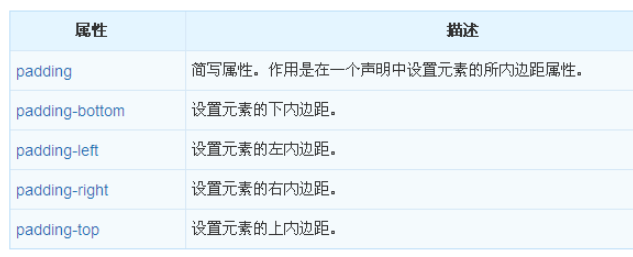
关于“CSS的padding属性如何使用”这篇文章的内容就介绍到这里,感谢各位的阅读!相信大家对“CSS的padding属性如何使用”知识都有一定的了解,大家如果还想学习更多知识,欢迎关注编程网行业资讯频道。
免责声明:
① 本站未注明“稿件来源”的信息均来自网络整理。其文字、图片和音视频稿件的所属权归原作者所有。本站收集整理出于非商业性的教育和科研之目的,并不意味着本站赞同其观点或证实其内容的真实性。仅作为临时的测试数据,供内部测试之用。本站并未授权任何人以任何方式主动获取本站任何信息。
② 本站未注明“稿件来源”的临时测试数据将在测试完成后最终做删除处理。有问题或投稿请发送至: 邮箱/279061341@qq.com QQ/279061341














